Soluționat: actualizarea Windows 10 blocată la verificarea actualizărilor 2020
Soluționat: actualizarea Windows 10 blocată la verificarea actualizărilor 2020
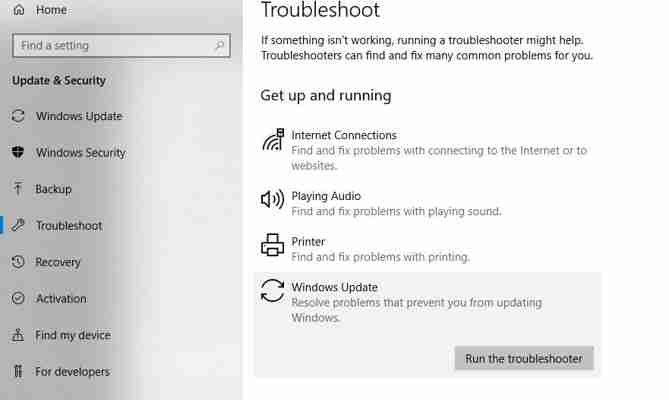
solved windows 10 update stuck checking
Microsoft lansează în mod regulat actualizări Windows pentru a remedia gaura de securitate creată de aplicații terțe, cu îmbunătățiri de securitate și remedieri de erori. Și cu actualizările Windows 10 setate să se instaleze automat. Asta înseamnă că ori de câte ori este disponibilă o nouă actualizare, descărcați și instalați automat prin Windows Update. Sau, uneori, trebuie să verificăm manual actualizările din setările Windows, actualizări și securitate pentru actualizări. Dar unii dintre utilizatori raportează Actualizarea Windows 10 a blocat verificarea actualizărilor pentru totdeauna. Sau actualizarea caracteristicii Windows 10 versiunea 1809 a descărcat blocat la 48% sau orice altă cifră, nu reușește să se instaleze.
Mă uitam la Windows Update în setările mele, pentru a mă asigura că sunt la curent, dar se pare că Windows Update a fost blocat verificând actualizări.
Există mai multe motive pentru care se poate bloca instalarea sau finalizarea uneia sau mai multor actualizări Windows. Cel mai adesea, aceste tipuri de probleme se datorează unui conflict de software sau unei probleme preexistente care pur și simplu nu a fost scoasă la lumină până când nu au început instalarea actualizărilor Windows. Dacă vă confruntați și cu această problemă, Iată câteva soluții eficiente pentru a remedia problemele de instalare a actualizării Windows.
Conținutul postării: -
Actualizarea Windows a blocat descărcarea
În primul rând verificați și asigurați-vă că aveți o conexiune la internet stabilă, pentru a descărca fișiere de actualizare de pe serverul Microsoft.
Dezactivați temporar software-ul de securitate (Antivirus) dacă este instalat și eliminați VPN. Verificați ca unitatea de instalare Windows (C:) să aibă spațiu liber pe disc pentru a descărca fișiere de actualizare Windows. Porniți ferestrele cizmă curată declarați și verificați dacă există actualizări care rezolvă problema în cazul în care există o conflict de servicii terță parte care cauzează problema.
Depanare Windows Update
Rulați instrumentul de depanare a actualizării Windows, care verifică și remediază problemele care împiedică instalarea corectă a actualizării Windows.
Apăsați Comanda rapidă de la tastatură Windows + I pentru a deschide setările,
Faceți clic pe Actualizare și securitate, apoi Depanare în partea stângă.
Acum selectați actualizarea Windows și rulați instrumentul de depanare.
Instrumentul de depanare va rula și va încerca să identifice dacă există probleme care împiedică computerul să descarce și să instaleze actualizările Windows.
Reporniți ferestrele După finalizarea procesului de depanare.
Acum deschideți actualizarea Windows și verificați dacă există actualizări.
Resetați memoria cache a actualizărilor Windows
Dacă instrumentul de depanare a actualizărilor Windows nu a rezolvat problema pentru dvs. Încă Windows 10 verifică actualizările pentru totdeauna, încercați să resetați cache-ul de actualizare Windows care șterge fișierele vechi de actualizare Windows și descărcați fișiere noi de actualizare Windows de pe serverul Microsoft la următoarea verificare a actualizărilor.
Închideți serviciul de actualizare Windows 10
Tastați cmd în căutarea din meniul de pornire,
Faceți clic dreapta pe promptul de comandă și selectați rulați ca administrator.
Trebuie să intri net stop wuauserv pentru a opri serviciul de actualizare Windows.
pentru a opri serviciul de actualizare Windows. Aceasta este pentru a opri serviciul de actualizare în curs. Inclusiv serviciul legat de actualizarea Windows și serviciul de descărcare.
Curățați fișierele cache Windows Update
Apăsați Windows + E pentru a deschide Windows Explorer.
Navigați la C: Windows SoftwareDistribution Download
Aici, în folderul Descărcare, apăsați Ctrl + A pentru a selecta toate folderele de fișiere de acolo și apăsați tasta Del pentru a le șterge.
Sfaturi: dacă nu puteți șterge unele dintre fișiere, reporniți computerul. După ce reporniți computerul, urmați din nou pașii de mai sus. Apoi, puteți șterge toate fișierele cache Windows Update o singură dată.
Reporniți serviciul Windows Update
Pentru aceasta, deschideți linia de comandă a administratorului și introduceți „net start wuauserv'.
Rulați din nou Windows Update
Apăsați Windows + I pentru a deschide setările Windows,
Faceți clic pe actualizare și securitate, apoi pe Windows se actualizează.
Faceți clic pe butonul Căutare actualizări.
De această dată, veți putea descărca și instala actualizarea sistemului Windows 10 fără a fi blocat.
Reparați fișierele de sistem Windows corupte
Dacă fișierele de sistem Windows sunt deteriorate, lipsa acestui lucru poate întâmpina diferite probleme, inclusiv descărcarea și instalarea blocării actualizării Windows. Rulați utilitarul de verificare a fișierelor de sistem Windows care scanează și restaurează fișierele corupte cu cel corect.
Pentru a rula utilitarul de verificare a fișierelor de sistem
Tastați cmd la căutarea din meniul de pornire, din rezultatele căutării faceți clic dreapta pe promptul de comandă și selectați rulați ca administrator. Apoi tastați comanda sfc / scannow și apăsați tasta Enter pentru a executa același lucru.
Acest lucru va începe scanarea pentru fișierele de sistem lipsă corupte dacă se găsește vreun utilitar SFC care le restabilește automat dintr-un folder comprimat aflat % WinDir% System32 dllcache.
Trebuie doar să așteptați 100% finalizarea procesului de scanare, după care reporniți ferestrele.
Acum deschideți setările Windows, actualizare și securitate și verificați dacă există actualizări.
Aceste soluții au ajutat la rezolvarea problemelor de instalare a actualizării Windows? Spuneți-ne la comentariile de mai jos. Citiți și: